欢迎您访问我爱IT技术网,今天小编为你分享的电脑教程是office系列之word教程:【用替换功能删除空白区域:Word查找替换高级玩法(03)[word学习]】,下面是详细的分享!
用替换功能删除空白区域:Word查找替换高级玩法(03)[word学习]
当你遇到Word文档中时不时的出现一些空白区域的时候会怎么办呢?一个个删除吗?NO!NO!NO!!!那样也太慢了!如果遇到一篇很长的文档你就等着慢慢崩溃吧!为了拯救各位小伙伴们,易雪龙老师偷偷告诉你一个妙招,仅使用替换功能就可以帮你一步搞定它!
下面这篇文档中含有半角空格、全角空格、不间断空格以及制表符共四种不同类型但同样是占着空白位置的符号,不用急,易雪龙老师马上就来消灭它们。
更多《Word查找替换高级玩法》教程请点击
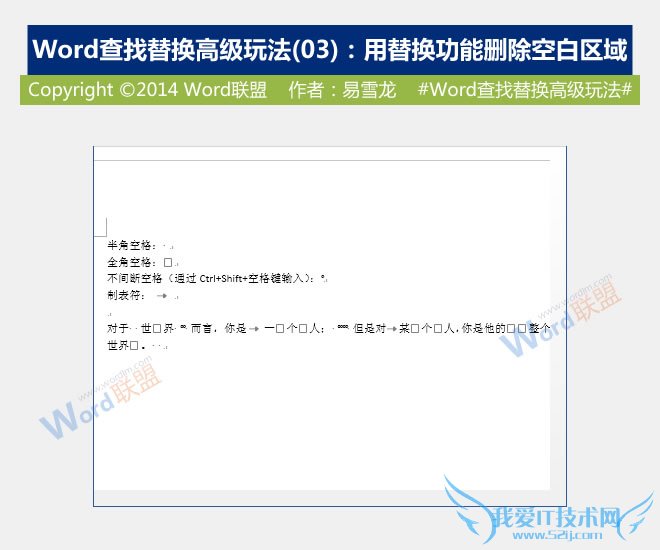
1、打开“查找和替换”对话框。切换到“开始”选项卡,在“编辑”组中单击“替换”按钮。或者按下Ctrl+H组合键。

2、在“查找内容”右侧的文本框中输入“^w”,并在搜索选项中将搜索范围设置成文档中的全部内容。
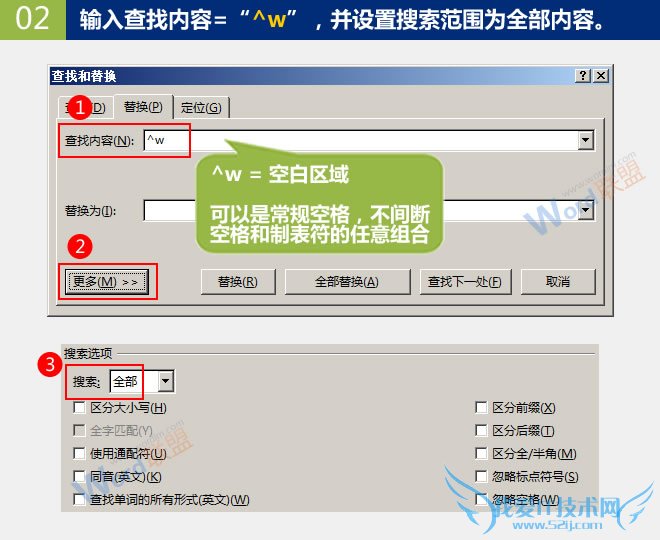
3、无需输入替换内容,直接单击“全部替换”按钮,替换完成后确定即可。
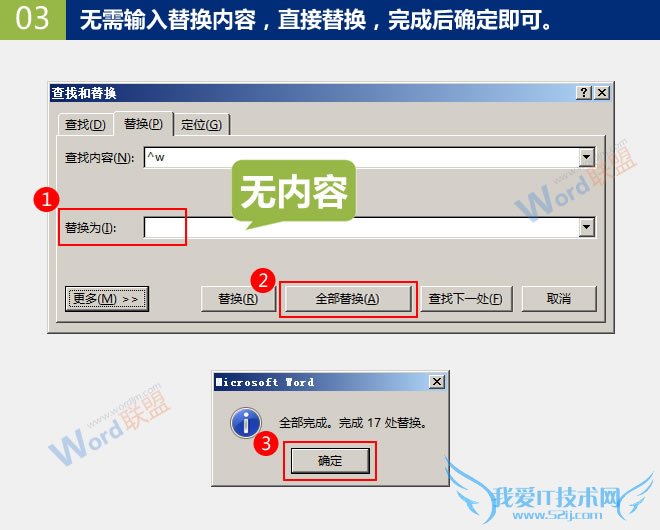
4、现在,Word文档中的空白区域已经被全部删除掉了。
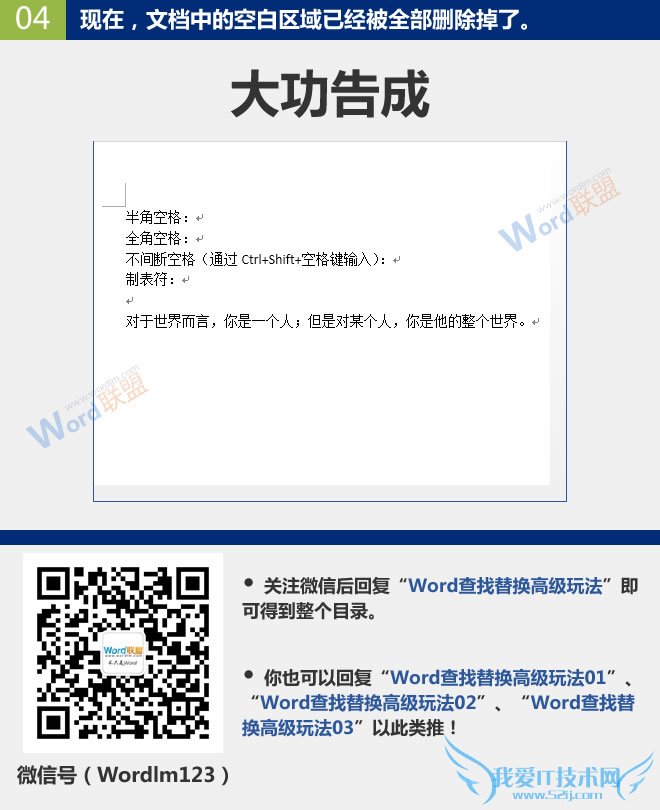
查看:《Word查找替换高级玩法》 教程列表
以上就是关于用替换功能删除空白区域:Word查找替换高级玩法(03)[word学习]的word教程分享,更多电脑教程请移步到>>电脑教程频道。
- 评论列表(网友评论仅供网友表达个人看法,并不表明本站同意其观点或证实其描述)
-
